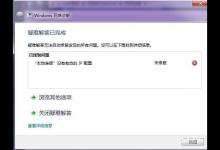NotePad++中如何配置C/C++编译环境
来源:好再见网 2017-11-09 12:01:50
NotePad++是我们经常使用的编辑器,我们可以用它编辑各种类型的文档,其中就包括了C和C++文档。但是编译C或者C++文档首先要配置编译环境,下面专家就给大家分享一下如何在NotePad++配置C/C++编译环境。
工具/材料
NotePad++
操作方法
首先点击顶部的运行菜单,在弹出的下拉菜单中点击运行选项,如下图所示

接下在运行窗口中输入如下图所示的完整命令然后点击保存按钮

接着会弹出快捷键设置界面,我们给当前设置的编译命令起一个名字,然后设置调用的快捷键,如下图所示

然后我们再次点击运行菜单,这次在下拉菜单中我们就可以看到刚才定义的C/C++编译器命令了,如下图所示

接下来我们新建并保存一个C语言文件,如下图所示,注意文件类型要选择正确

然后我们在C语言文件中输入一些C语句,如下图所示,这里专家就只简单的写了些输出语句

接下来我们点击运行菜单,然后点击刚才创建的C/C++编译器命令,如下图所示

最后你就会看到C语言文件被正确的编译执行了,到此NotePad++中的C/C++编译环境就配置完了

本文标签:
上一篇 : 怎么申请第二个快手号
下一篇 : Windows系统中如何安装并配置MinGW